Исправить MMC не может открыть ошибку файла virtmgmt.msc в Windows 10
Если вы видите MMC не может открыть файл virtmgmt.msc сообщение об ошибке на вашем компьютере с Windows 10, следуйте этим решениям, чтобы избавиться от этой проблемы. Хотя это необычное сообщение, вы можете исправить его, если оно появляется на вашем компьютере при открытии диспетчера Hyper-V.
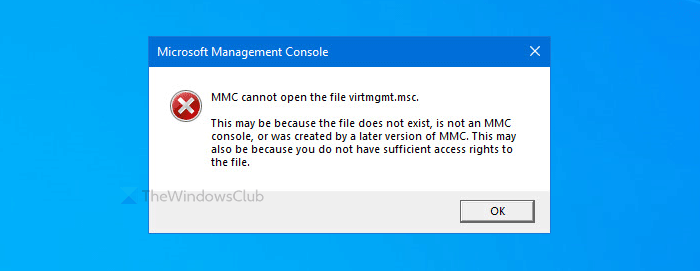
Во всем сообщении об ошибке написано что-то вроде этого:
MMC не может открыть файл virtmgmt.msc.
Это может быть связано с тем, что файл не существует, не является консолью MMC или был создан более поздней версией MMC. Это также может быть связано с тем, что у вас недостаточно прав доступа к файлу.
Почему это появляется
Это сообщение об ошибке появляется на вашем компьютере в основном по двум причинам.
Программы для Windows, мобильные приложения, игры - ВСЁ БЕСПЛАТНО, в нашем закрытом телеграмм канале - Подписывайтесь:)
- Hyper-V не активирован на вашем компьютере, но вы пытаетесь открыть его с помощью ярлыка на рабочем столе или чего-то подобного.
- Файл в папке MMC поврежден. Если вирус или рекламное ПО атаковали ваш компьютер ранее, есть шанс получить эту ошибку на вашем компьютере.
MMC не может открыть файл virtmgmt.msc
Чтобы исправить ошибку MMC не удается открыть файл virtmgmt.msc, выполните следующие действия:
- Включите Hyper-V из компонентов Windows
- Переименуйте или удалите папку MMC
Чтобы узнать больше об этих шагах, продолжайте читать.
1]Включите Hyper-V из компонентов Windows.
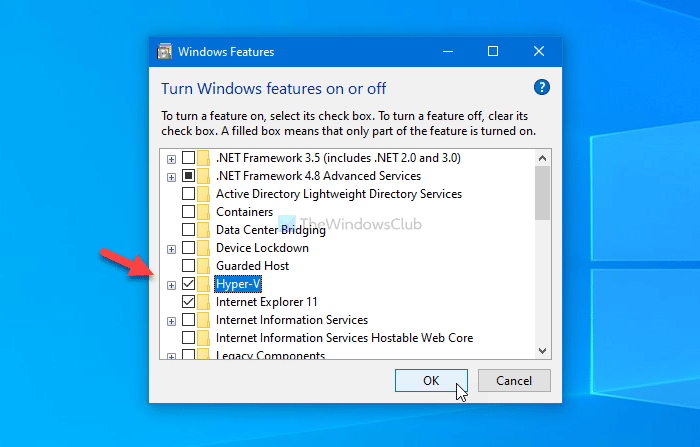
Если у вас есть ярлык для открытия диспетчера Hyper-V, но он не включен на вашем компьютере, вы обязательно получите это сообщение об ошибке.
Самый простой способ обойти эту проблему — включить Hyper-V, Hyper-V Management Tools и Hyper-V Platform из окна Windows Features.
Ищи Включение и отключение функций Windows в поле поиска на панели задач и щелкните соответствующий результат. После открытия Возможности системы Windows окно, поставьте галочку в Hyper-V флажок и щелкните Ok кнопка.
Затем на вашем компьютере произойдут некоторые изменения, которые вы увидите на экране.
После этого перезагрузите компьютер и попробуйте открыть ярлык, чтобы установить Hyper-V на свой компьютер.
2]Переименуйте или удалите папку MMC.
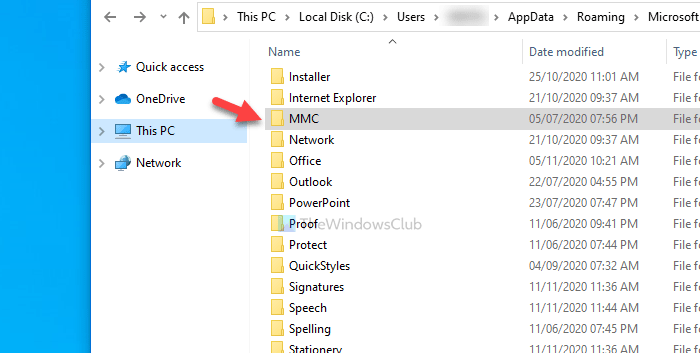
Иногда вредоносное ПО может повредить файлы и папки на вашем компьютере. Если папка MMC, представляющая фоновый процесс, была повреждена, есть вероятность получить эту ошибку. Вот почему выполните следующие действия, чтобы переименовать или удалить эту папку на вашем компьютере.
Сначала покажите скрытые файлы и папки в Windows 10 и перейдите по этому пути —
C:Usersyour-usernameAppDataRoamingMicrosoft
Здесь вы увидите MMC папка.
Вы можете переименовать эту папку или удалить ее со своего компьютера.
Затем перезагрузите компьютер и попробуйте открыть Hyper-V.
Вот и все!
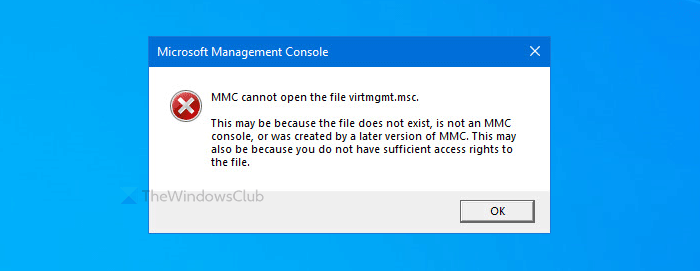
Программы для Windows, мобильные приложения, игры - ВСЁ БЕСПЛАТНО, в нашем закрытом телеграмм канале - Подписывайтесь:)